Wix Stores: Bestand mit einer Einkaufsbestellung erhalten
3 min
In diesem Artikel
- Artikel in einer Bestellung als „Erhalten“ markieren
- Häufig gestellte Fragen (FAQs)
Nach Erhalt der bestellten Ware kannst du den Wareneingang prüfen und Waren als „Erhalten“ markieren. Wenn du dies tust, wird dein Bestand automatisch aktualisiert.
Artikel in einer Bestellung als „Erhalten“ markieren
- Öffne den Bereich Einkaufsbestellungen in deiner Website-Verwaltung.
- Klicke neben der entsprechenden Bestellung auf das Symbol für Weitere Aktionen
 .
. - Wähle Bestand erhalten.
- Aktiviere die Kontrollkästchen neben den Produkten, die du aktualisieren möchtest, und klicke auf Als erhalten markieren.
Hinweis: Der gesamte bestellte Betrag wird als erhalten markiert.
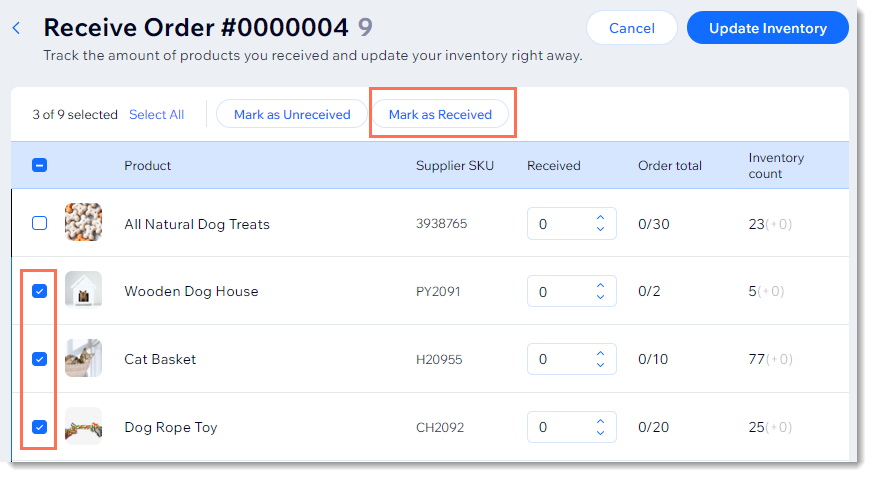
Tipp:
Du kannst die Anzahl der erhaltenen Elemente auch manuell eingeben.
- Wenn du mit den Änderungen fertig bist, klicke auf Bestand aktualisieren.
- Wenn du benutzerdefinierte Produkte bestellt hast, bearbeite die neuen Produkte (z. B. füge ein Bild hinzufüg, bearbeite den Preis usw.)
Tipp: Wenn du auf Bestand aktualisieren klickst, werden diese Produkte hinzugefügt, aber auf deiner Website ausgeblendet. Blende sie ein, wenn du fertig bist.
Häufig gestellte Fragen (FAQs)
Klicke unten auf eine Frage, um mehr zu erfahren.
Was passiert, wenn ich ein benutzerdefiniertes Produkt erhalte?
Was kann ich tun, wenn ich nur einen Teil der Bestellung erhalte?
Was wird in der Spalte „Bestand“ angezeigt?





